Как бы я сделал VHD установки Windows 8 из Windows 7
В настоящее время я жду на своей новой блестящей системе для запуска Windows 8. У меня есть старая система с установленной Windows 7, на которой я хотел бы попробовать Windows 8. Я собираюсь использовать оценку выпуска предприятия, чтобы попробовать ее, а затем удалить, когда получу новую систему.
Я хотел бы сделать установку VHD - загрузку VHD в работающую систему, а не в виртуальную машину - что является лучшим вариантом для меня, поэтому я могу просто удалить VHD и вернуть мою систему в прежнее состояние, как только она сделанный. Как мне это сделать - Какие инструменты мне понадобятся и каков будет процесс?
2 ответа
Мне удалось сделать это с помощью этой замечательной статьи Гарольда Вонга. Я должен отметить, что части процесса, вероятно, в значительной степени похожи на ответ r.tanner.f, но есть некоторые различия в любом конце процесса, и в том, как мы на самом деле это делали.
Предпосылки:
- Установочный диск Windows 8 Я пошел с диска оценки предприятия
- imagex (из WAIK - также содержит bcdboot)
- easybcd, bcdboot (в system32), visualbcd или другой редактор bcd
- текущая установка Windows 7 в системе, старые менеджеры загрузки не выполняют загрузку VHD
Подготовка VHD
Вы можете создать VHD из диспетчера дисков - нажмите "Пуск" и выполните поиск по управлению дисками. Выберите Создать и отформатировать разделы жесткого диска (или перейдите в панель управления -> Управление компьютером -> Управление дисками).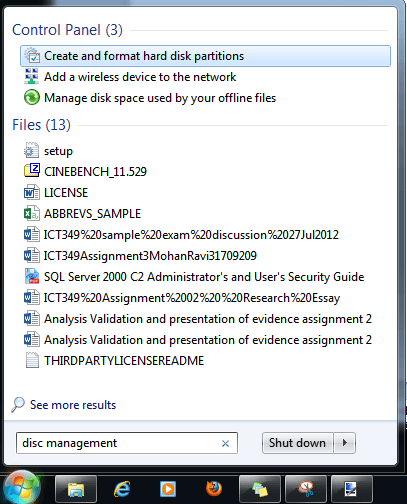
Создать виртуальный жесткий диск очень просто, выберите действие и создайте виртуальный жесткий диск.
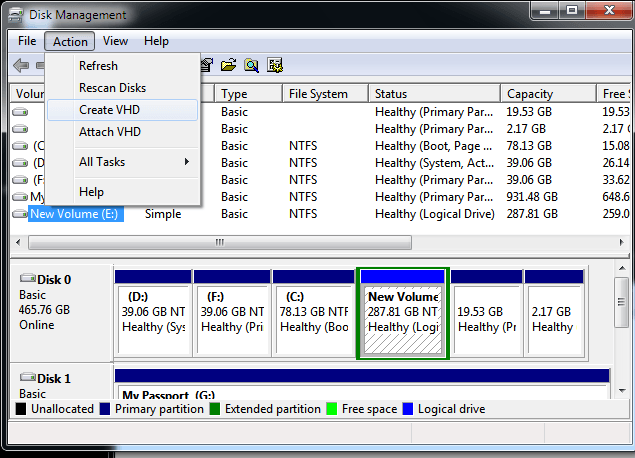
Настройте VHD по вкусу. Я выбрал большой динамический диск в разделе, на котором обычно хранятся образы виртуальных машин.
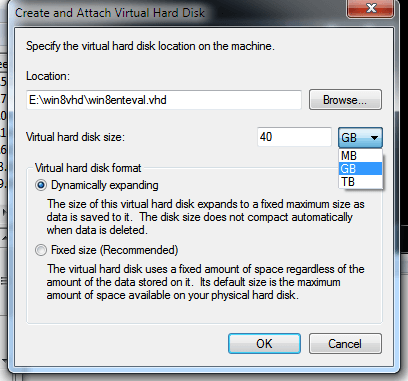
Это должно привести к появлению нового "диска", который вы можете использовать как любой другой диск. Щелкните правой кнопкой мыши на имени диска и выберите "Инициализировать", затем щелкните правой кнопкой мыши на разделе справа для форматирования. Обратите внимание на новый диск последний - здесь его H:
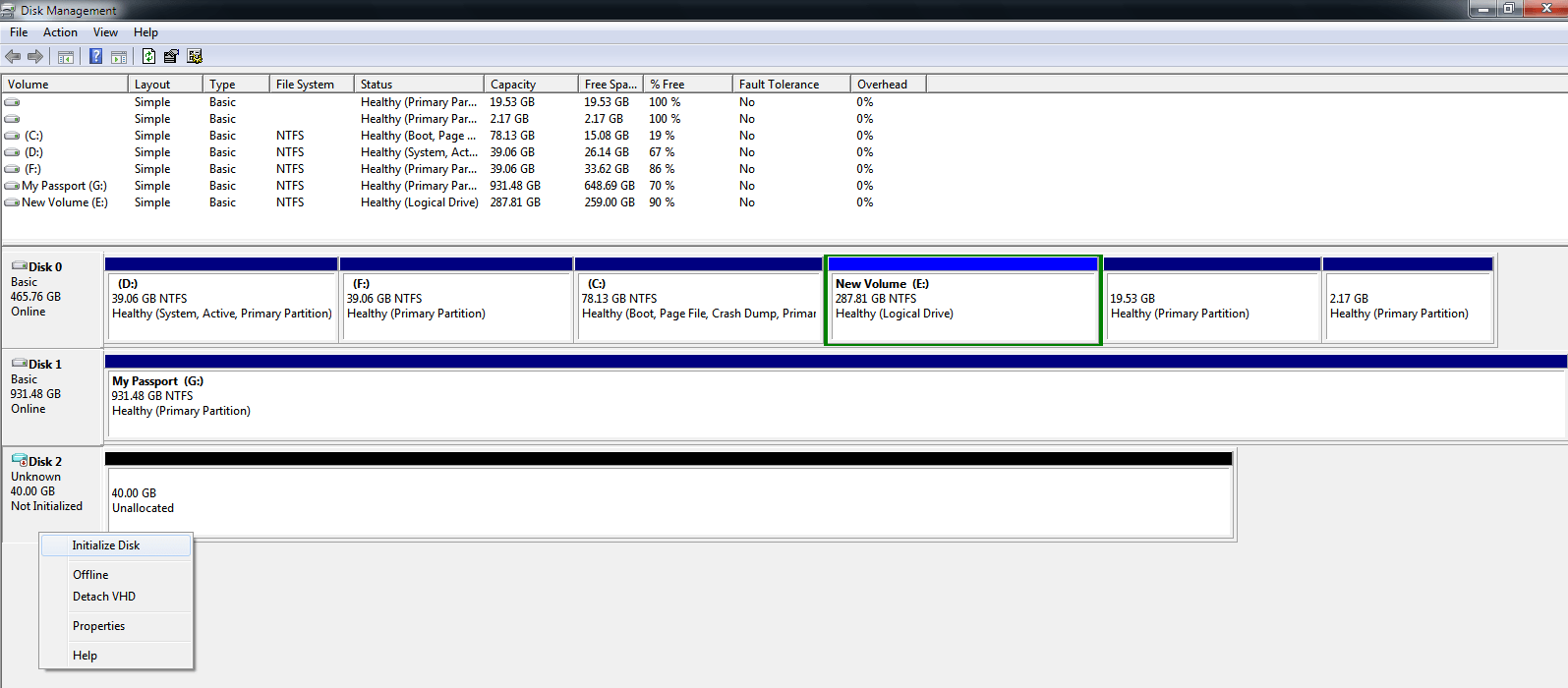
Процесс установки
На этом этапе мы почти можем обращаться с виртуальным жестким диском точно так же, как с обычным жестким диском. Вы захотите извлечь WAIK и установочные ISO-образы в отдельные папки или смонтировать их. Обратите внимание на путь install.wim на установочном компакт-диске Windows 8 - обычно это \install\sources\ относительно корня файлов windows 8
Скопируйте imagex и (если вы используете его bcdboot) в удобное место. Запустите командную строку с правами администратора
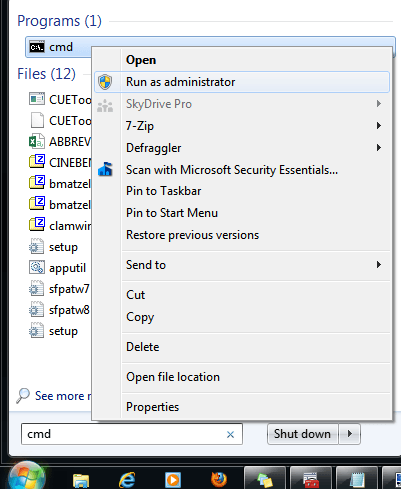
Запустите imagex, где вы сохранили его - imagex /apply /path/to/install.wim 1 h:\ где h: буква диска VHD. Это заняло у меня около 10 минут
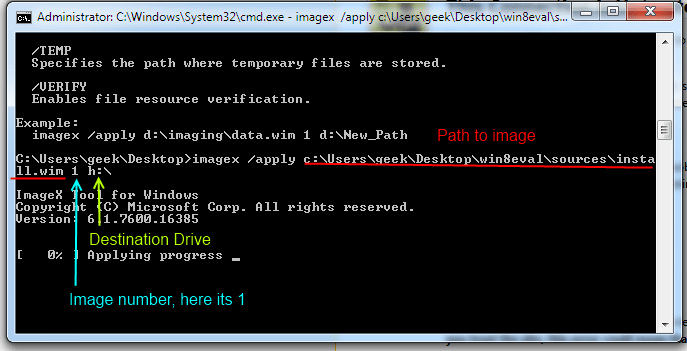
Есть два варианта сделать образ загрузочным, во-первых, запустить bcdboot из waik. Я пошел с easybcd вместо этого, так как у меня не было bcdboot под рукой. Выберите "Добавить новую запись" и установите в окнах следующее, а не вкладку VHD. Мы относимся к VHD как к обычному диску.
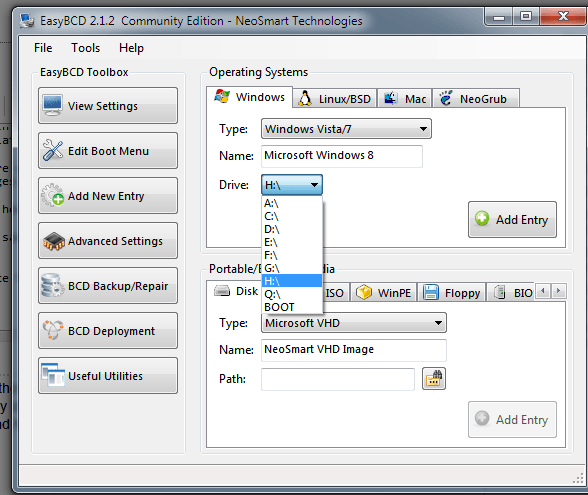
Теперь перезагрузите компьютер и выберите Windows 8 в диспетчере загрузки Windows, и вы должны быть установлены. Вы можете просто удалить VHD и загрузочную запись, чтобы отменить установку.
Блог Remus Rigo содержит несколько сообщений об установке и загрузке с виртуального жесткого диска.
Отредактировано:
- Подготовьте VHD-файл:
- откройте прогон и введите start compmgmt.msc
- перейти к действию -> Создать VHD
- выберите между фиксированным размером (размер изменения не может) и динамически расширяемым (файл будет увеличиваться по мере необходимости)
- выберите обзор и сохраните файл VHD
- загрузка с носителя Windows 8 (DVD, USB)
- на экране настройки нажмите Shift + F10, чтобы вывести командную строку
смонтировать VHD-файл
diskpart > select vdisk file=x:\PathToFile\VhdFile.vhd > attach vdiskустановить Windows 8 в VHD файл / раздел